ESET Security
ESET Securityは、ブラチスラバ (スロバキア) にあるESET社による製品です。
このページでは、おもにバージョン8を対象としています。
名称
バージョン6以降、製品体系の変更により「ESET Smart Security」という製品はなくなり、「ESET Personal Security」などのWindows版が、「ESET Smart Security」という名称となっています。製品名称変更後の次年度更新製品について|ESETセキュリティ ソフトウェア シリーズ
バージョン10以降、ESET Smart SecurityはESET Internet Securityに置き換えられています。一方で機能追加版のESET Smart Security Premiumが、製品構成に追加されています。ESET Smart Security V9.0.375 から ESET Internet Secu | ESETサポート情報
バージョン17以降、ESET Internet Securityは、Mac版のESET Cyber Security Proと統合され、「ESET HOME セキュリティ エッセンシャル (ESET HOME Security Essential)」となっています。製品ラインアップの変更と有効期限の延長方法について|ESETセキュリティソリューションシリーズ
製品名は対応プラットフォームごとに異なり、
| プラットフォーム | 名称 |
|---|---|
| Windows |
|
| Mac | ESET Cyber Security Pro Internet Security for Mac | ESET |
| Android | Mobile Security & Antivirus ※ESET パーソナル セキュリティなどのキーで認証するにはGoogle Playなどの公式サイトではなく、キヤノンITソリューションズからダウンロードし、[提供元不明のアプリ]としてインストールする必要があります。 ESET Mobile Security for Android のアクティベーション(製品認証キー | ESETサポート情報 アクティベーション時に「通信が失敗しました」または「アクティベーションに失敗しました」というエラーメ | ESETサポート情報 |
となっています。またインストール可能な台数の違いにより、
- 1台のみ … ESET パーソナル セキュリティ
- 5台まで … ESET ファミリー セキュリティ
の2つの製品があります。
導入
購入
すでにライセンスを持っているならば、ESET Smart Security インストール手順からダウンロードしアクティベーションすることでも、製品版を利用できます。
体験版
30日間試用できる、体験版が用意されています。
体験版ダウンロード|個人向け|ESETセキュリティ ソフトウェア シリーズ
体験版のダウンロードとアクティベーションにメールアドレスの入力を求められますが、メールアドレスと認識できる形式ならば、その有効性は確認されないようです。
ライセンス
ライセンスは、サブスクリプションという呼称に変更されています。
ライセンスの更新
ライセンスの管理
複数台で使用可能なライセンスを、どの端末で使用しているかはESET HOMEで確認できます。ESET製品をどの端末にインストールしているか調べることはできますか? | ESETサポート情報
ESET HOMEにログインし、【サブスクリプション → すべてのサブスクリプションを表示】でデバイスの名前を一覧できます。サブスクリプションの使用状況 | ESET HOME | ESETオンラインヘルプ
ESETをアンインストールしても、アクティベーションが解除されないことがあります。その場合はこの管理画面で[保護解除]して、それを解除します。
| ESET HOME | CLUB ESET | |
|---|---|---|
| サイトの提供元 | ESET社 | キヤノンマーケティングジャパン |
| 保有ライセンスや有効期限の確認 | 〇 | |
| 利用台数やインストール済みデバイスの確認 | 〇 | × |
| 有効期限の延長 (次年度更新) の購入手続き | × | 〇 |
| ユーザー登録情報の変更 | × | 〇 |
インストール
体験版か更新プログラムをダウンロードし、インストールします。そのときアクティベーションすると、製品版として利用できます。
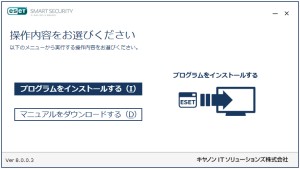
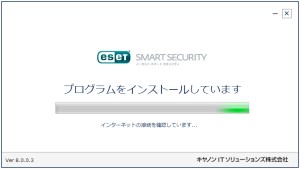
ESETをインストールすると、ekrn.exe (ESET Service) というサービスが登録されます。またegui.exeというプロセスが常駐することになります。このうちサービスのekrn.exeを停止させた状態でESETを起動すると、「カーネルとの通信中にエラーが発生しました。」としてエラーとなります。
アプリケーション
ESETをインストールすると、下表のアプリケーションがインストールされます。
| 名前 | 説明 |
|---|---|
| eCapture.exe | ESET Capture |
| eComServer.exe | ESET COM Server |
| ecmd.exe | ESET command line interface |
| ecls.exe | ESET command-line scanner |
| eeclnt.exe | ESET Elevated Client |
| egui.exe | ESET Main GUI |
| callmsi.exe | ESET MSI Launcher |
| eOPPFrame.exe | ESET Online payment protection frame |
| ekrn.exe | ESET Service |
| SysInspector.exe | ESET SysInspector - System Analyzer Tool |
| speclean.exe | Specialized Cleaner |
参考
アップデート
アップデートすべき対象は、
- ウイルス定義データベース
- 製品 (ESET自体)
の2つがあります。これらはESETのメイン画面から、
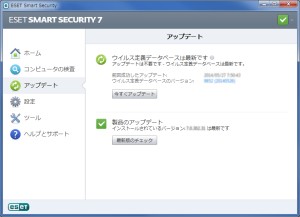
手動でアップデートを確認するか、ツールの[スケジューラ]で設定されたタイミングで自動的に確認されます。

なお製品のアップデートは既定ではスケジュールに登録されておらず、自動実行されません。これは上記の[スケジューラ]から登録するか、詳細設定の【アップデート → 設定】にある[詳細設定]ボタンをクリックして表示されるウィンドウの、[製品の最新バージョンを定期的に確認する]をチェックして自動実行されるように登録できます。
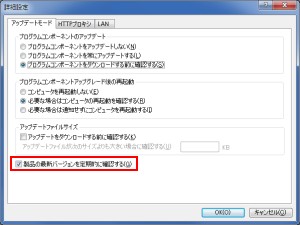
製品のアップデートで対象となるのは、マイナーバージョンの更新のみです。バージョン7から8のようなメジャーバージョンの更新はプログラム上からは行えず、プログラムを上書きインストールする必要があります。またツールの[最新版のチェック]ではメジャーバージョンはチェックされないため、サポートのページへアクセスして自身で確認せねばなりません。(マイナーバージョンの更新がチェックされないこともあります)
新版の存在はプログラムの変更点について | ESETサポート情報で確認でき、バージョンアップ|ESETセキュリティ ソフトウェア シリーズからダウンロードできます。ダウンロードのページには詳細なバージョンの表記がないことがあるため、公開日の日付で確認します。
| バージョン | 公開日 | 前バージョンからの経過日数 |
|---|---|---|
| V6.0 | 2013/02/06 | ? |
| V7.0 | 2013/12/12 | 309日 |
| V8.0 | 2014/12/11 | 364日 |
| V9.0 | 2016/03/17 | 462日 |
| v10.0 | 2016/12/08 | 266日 |
| v10.1 | 2017/08/08 | 243日 |
ウイルス定義データベースのアップデートの失敗
ウイルス定義のアップデート時に、「ウイルス定義データベースのアップデートに失敗しました」として「未登録の深刻なエラー(0x1106)」が発生することがあります。その場合には再度アップデートを実行します。それでも失敗する場合には、ESETを再インストールします。ウイルス定義データベースのアップデート時に「未登録の深刻なエラー (0x1106)」などが発生する | ESETサポート情報
アップデートが完了しない
Windows Updateの実行中にESETのアップデートが完了せず、キャンセルもできない不具合が報告されています。 ESET製品のモジュールアップデートが完了しない | ESETサポート情報 セキュリティソフト「ESET」にアップデートが完了しない問題 「Windows Update」中に【10月27日追記】 - 窓の杜 樽井秀人 (2023/10/16)
ESET Mobile Security for Android
Android用のESETは、ESET Mobile Security for Android プログラムダウンロード|ESETセキュリティソリューションシリーズから、更新プログラムをダウンロードできます。
設定のエクスポートとインポート
メイン画面の[設定]の下部にある[設定のインポートおよびエクスポート]から、現在の設定をファイルに書き出したり、逆に読み込んだりできます。ファイル形式はXMLのため、エディタによる編集や差分ツールによる比較を簡単に行えます。設定のインポート/エクスポート
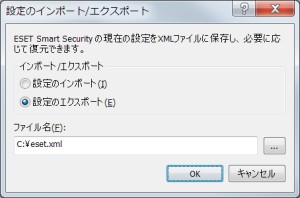
システムの保護
パスワードによるESETの保護
パスワードで保護する対象は、
- ESETの設定パラメータ
- 特定のシステムパラメータおよび機能の有効/無効化
の2つがあります。これらの保護の有効/無効化は。詳細設定の【ユーザーインタフェース → アクセス設定】で変更できます。
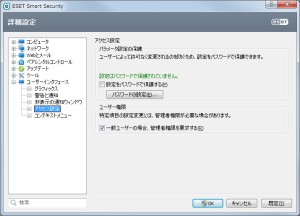
HIPS (Host-based Intrusion Prevention System)
実行中のプロセスやファイル、それにレジストリを保護するための機能で、ホスト型侵入防止システムと訳されています。これの設定は詳細設定の【コンピュータ → HIPS】にあります。すべての活動を監視したいならば、そこの[フィルタリングモード]を[対話モード]とすると、システムに対しての操作が発生するたびにダイアログで確認できます。
| 項目 | 機能 |
|---|---|
| ブロックされた操作をすべて記録 | ブロックされたすべての操作が、HIPSログに書き込まれる |
| スタートアップアプリケーションに変更があったとき通知する | アプリケーションが、システム スタートアップに追加または削除されるたびに、デスクトップ通知を表示する |
詳細設定の【コンピュータ → HIPS】の[ルールの設定]から、ルールを適用する条件を設定できます。たとえばスタートアップへの変更を監視したいならば、そのウィンドウで[新規作成]をクリックし、開いたウィンドウで[アクション]の項目を[確認]に変更します。そして[ターゲットレジストリ]タブをクリックし、[確認]のリストで[スタートアップ設定の変更]にチェックを入れます。最後に[OK]をクリックするとルールが作成され、以降はスタートアップへの変更に対して許可またはブロックを選択できるようになります。
自己防衛 (Self-defense)
ESET自身を保護する機能です。
アンチセフト (Anti-Theft)
マルウェア対策
ESETがローカルドライブで検査する対象は、ユーザーまたはソフトウェアによってアクセスされるファイルのみであり、それ以外のファイルは明示的に指定しない限り検査されません。
マルウェアと認識され隔離されたファイルは、メイン画面の【ツール → 隔離】で一覧できます。そしてそれが誤った判断によるものならば、そこからファイルを復元できます。ただし事前にそのファイルを駆除の対象から除外しておかないと、復元しても再び削除されてしまいます。
マルウェアの種類
| マルウェア | |
|---|---|
| ウイルス (Viruses) | |
| ワーム (Worms) | |
| トロイの木馬 (Trojans) | |
| ルートキット (Rootkits) | |
| アドウェア (Adware) | |
| スパイウェア (Spyware) | |
| 圧縮プログラム (Packers) | |
| 安全ではない可能性があるアプリケーション (Potentially unsafe applications) | 不正な目的で悪用される可能性のある、市販の適正なソフトウェア |
| 望ましくない可能性があるアプリケーション (Potentially unwanted applications : PUA) | 必ずしも悪意があるとは限らないが、コンピューターのパフォーマンスに悪影響を及ぼす可能性がある |
| 疑わしい可能性のあるアプリケーション (Potentially suspicious applications) | 圧縮形式またはプロテクタで圧縮されたプログラム |
| ボットネット (Botnet) |
定期スキャン
コンピュータ全体を定期的にスキャンするには、
- アイドル状態検査 (Idle-state scanning)
- スケジューラによる[コンピュータの検査]タスクの実行
の2つの方法があります。
アイドル状態検査は、詳細設定の【コンピュータ → ウイルス・スパイウェア対策 → アイドル状態検査】にある、[アイドル状態検査を有効にする]をチェックすることで有効にできます。しかし当然ながらアイドル状態にならないと検査されないため、検査が実行されない恐れがあります。
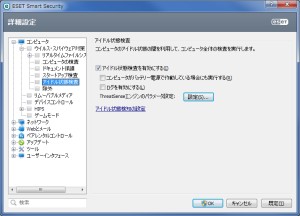
より確実に定期スキャンを実行するには、スケジューラに登録します。これはメイン画面の【ツール → スケジューラ】で[追加]をクリックし、スケジュールタスクで[コンピュータの検査]を指定することで行えます。ゼロからはじめるESET Smart Security - NOD32上位版ソフトウエアを試す (6) スケジュールを実行する.1 | マイナビニュース 安藤和彦 (2008/03/25)

ThreatSenseエンジン
ThreatSense
ThreatSenseは、ウイルスを検出する多数の複雑な方法から構成される技術です。この技術は事前対応型なので、新しいウイルスが広がる初期の段階でも保護することができます。この技術では、
- システムのセキュリティを大幅に強化するために連携して動作するコード分析
- コードエミュレーション
- 汎用シグネチャ
- ウイルスシグネチャ
を組み合わせて使用します。検査エンジンは、複数のデータストリームを同時に検査して、最大限の効率および検出率を確保することができます。また、ThreatSense技術によってルートキットを除去することもできます。
ThreatSenseエンジンのパラメーターの設定 - ESET Smart Security
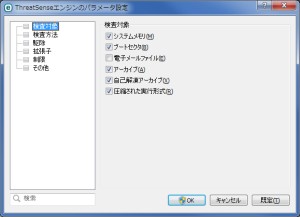
ESET Live Grid (ESET ThreatSense.Net)
ESETが稼働しているコンピュータの情報や、マルウェアと疑われるファイルを定期的にESETのウイルスラボへ送信することで、ESETの即応性を高める機能です。
既定でこの機能は有効となっており、コンピュータの情報も送信されます。しかし情報を送信しなくても、他のユーザーから収集された情報を基に保護を受けることはできます。
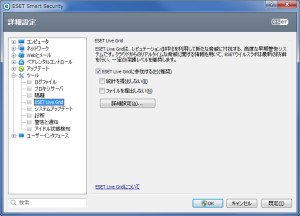
参考
パーソナルファイアウォール
ESETのパーソナルファイアウォールには、
- 自動モード (Automatic mode) [既定]
- 対話モード (Interactive mode)
- ポリシーベースモード (Policy-based mode)
- 学習モード (Learning mode)
の4つのフィルタリングモード (filtering mode) があります。([例外付きの自動モード]は、ESET 7では削除されたようです。)
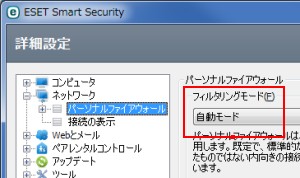
このうち[対話モード]で設定されたルールは、次項のルールとゾーンで確認できます。
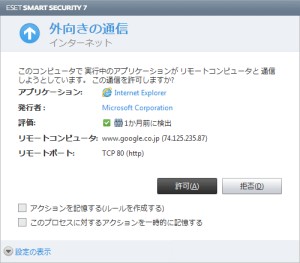
保護の種類
- パーソナルファイアウォールを有効
- ネットワーク攻撃保護 (IDS) を有効
- ボットネット保護を有効
通信の方向
| 通信の方向 | 用語 | データの流れ | 動作 |
|---|---|---|---|
| 外向きの通信 | アウトバウンド (outbound) | 外部にデータを送信すること | 実行中のアプリケーションが、リモートコンピュータと通信 |
| 内向きの通信 | インバウンド (inbound) | 外部からデータを受信すること | リモートコンピュータが、実行中のアプリケーションと通信 |
ルールとゾーン
パーソナルファイアウォールに適用されるルールは、
- メイン画面の【設定 → ネットワーク → ルールとゾーンの設定】
- 詳細設定の【ネットワーク → パーソナルファイアウォール → ルールとゾーン】の[ルールとゾーンの設定]にある[設定]
のいずれかから、確認と編集を行えます。
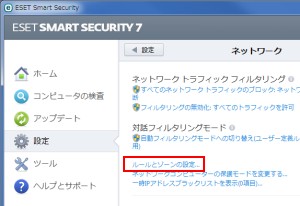 メイン画面 |
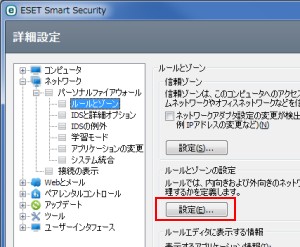 詳細設定 |

なお、このリストは詳細設定のウィンドウが開かれた時点の情報を表示するため、その後に[対話モード]などで追加されたルールを確認するには、詳細設定のウィンドウから開き直す必要があります。
新規ルールの作成
[一般]タブ

- 名前
- 方向
- アクション
- プロトコル
- アドレス
- ローカルポート
- リモートポート
- アプリケーション
[ローカル]タブ
- ローカルポート
- アプリケーション
[リモート]タブ
- リモートポート
- リモートアドレス
[IPv4アドレスの追加]または[IPv6アドレスの追加]ボタンから、許可または禁止するアドレスをサブネットマスクで指定できます。
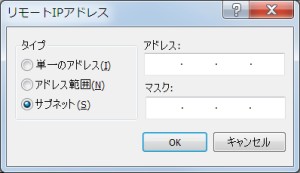
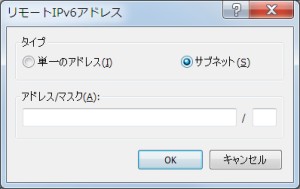
信頼ゾーン (Trusted zone)
信頼ゾーンは、メイン画面の【設定 → ネットワーク → ルールとゾーンの設定】の[ゾーン]タブにある[信頼ゾーン]から設定できます。
保護モード (Protection mode)
初回の起動時には、ネットワークの保護モードの選択を迫られます。この選択は後から変更でき、それはメイン画面の【設定 → ネットワーク → ネットワークコンピュータの保護モードを変更】【設定 → ネットワーク保護 → 接続されたネットワーク】にあります。New network connection detected in ESET Smart Security—ESET Knowledgebase
- パブリックネットワーク (Public network) … 厳密に保護 (共有を拒否)
- 自宅/職場ネットワーク (Home/work network) … 共有を許可
これらの保護モードの変更は、[ゾーンのアドレス/サブネットを信頼ゾーンに追加する]の設定に影響します。それは【設定 → ネットワーク → ルールとゾーンの設定】の[ゾーン]タブで対象のゾーンの設定を開き、[ゾーン認証]タブで確認できます。
トラブル対処法
予期せず通信がブロックされるときには、[設定] → [ネットワーク保護]にある[トラブルシューティングウィザード]から、詳細を確認し設定を変更できます。トラブルシューティングウィザード - ESET Smart Security - Online Help
参考
プロトコル フィルタリング
SSLプロトコル チェック (SSL protocol checking)
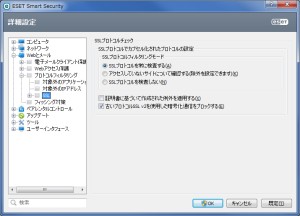
SSLプロトコルのチェックを有効にすると、そのタイミングでアプリケーションにルート証明書がインポートされます。よってそれ以降にインストールされたアプリケーションは必要なルート証明書を持たない状態となるため、SSLによる接続に失敗することがあります。
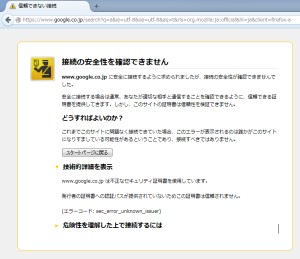
このような場合にはSSLプロトコル チェックを一時的に無効にし、再度有効にすることでルート証明書をインポートできます。ブラウザにおいてこの方法で解決できなければ、[ルート証明書を既知のブラウザに追加する]を無効にした上で、再度有効にします。
Firefox
Firefoxがこの影響を受けた場合には、「安全な接続ができませんでした」「example.com への接続中にエラーが発生しました。 Peer’s certificate has an invalid signature. エラーコード: SEC_ERROR_BAD_SIGNATURE」のエラーページが表示されます。その他の解決策 - 安全な接続ができませんでした | Firefox ヘルプ
ペアレンタルコントロール (Parental control)
ペアレンタルコントロールは既定で無効となっています。有効化すると、詳細設定の[ペアレンタルコントロール]の[システム統合]が有効となります。
- 例外 … アドレスで許可、ブロックを指定。アドレスはサブドメインを含むドメイン単位で解釈され、ワイルドカードは使用できない。Webサイト例外
ドメインを指定するときは"example.com/"のように末尾にスラッシュを付けず、"example.com"とする
- 分類 … 定義されたカテゴリで指定。カテゴリ
ペアレンタルコントロールの適用状況は、ログの[ペアレンタルコントロール]で確認できます。
トラブル対処法
「ペアレンタルコントロールはライセンスの問題のため一部しかフィルタリングしていません。ライセンス資格情報を再入力するか、後から再試行してください。」として、ペアレンタルコントロールが無効になることがあります。指示通りにライセンスを再入力しても改善されないときは、しばらく待つかOSを再起動します。
それでも改善されないときは、ペアレンタルコントロールを無効にします。ESET Internet Security をご利用の場合に「ペアレンタルコントロールは一部のみフ | ESETサポート情報
参考
ツール
インターネットバンキング保護 (Banking and Payment protection)
バージョン9から追加された機能で、アドオンを無効にしてブラウザを使用できます。
参考
ホームネットワーク保護 (Home Network Protection)
バージョン10から追加された機能で、ルーターを検査できます。
| アイコン | |
|---|---|
| 黄の星 | 新規に追加されたデバイス |
| 黄の注意 | 脆弱性の恐れのあるデバイス |
| 赤の警告 | 脆弱性があり進入の恐れのあるデバイス |
バージョン15以降は、ネットワーク検査 (Network Inspector) に名前が変更されています。ESET Version 15 for home users released! : r/eset ネットワーク検査 | ESET Internet Security | ESETオンラインヘルプ ネットワーク検査について | ESETサポート情報
通知 (Notifications)
| 区分 | 通知 | ルーターの問題 | ルーターでの対処法 |
|---|---|---|---|
| 注意 | 潜在的な脆弱性が見つかりました | 攻撃とエクスプロイトを容易にする既知の脆弱性が含まれる可能性がある | ファームウェアをアップデートする |
| 警告 | 脆弱性が見つかりました | 攻撃とエクスプロイトを容易にする既知の脆弱性が含まれる | |
| 警告 | マルウェアが検出されました | マルウェアに感染している | 再起動し、検査を繰り返す |
| 警告 | 弱いルーターパスワード | パスワードが弱く、他者が簡単に推測できる | パスワードを変更する |
| 注意 | 悪意があるネットワークリダイレクト | インターネットトラフィックが悪意のあるWebサイトにリダイレクトされている。これはルーターが不正アクセスされていることを意味することがある | DNSサーバー設定を変更する |
| 注意 | オープンネットワークサービス | 他者が悪用できるネットワークサービスを実行している。これは、構成が適切ではないか、不正アクセスされているルーターによる可能性がある | 構成を確認する |
| 警告 | 注意が必要なオープンネットワークサービス | ||
| 注意 | 古いファームウェア | ファーウェアが古く、脆弱性が含まれる可能性がある | ファームウェアをアップデートする |
| 警告 | 悪意があるルーター設定 | 使用するDNSサーバーは悪意があり、危険なWebサイトに接続される可能性がある。これはルーターが不正アクセスされていることを意味することがある | DNSサーバー設定を変更する |
| 情報 | ネットワークサービス | 共通ネットワークサービスを実行している。これらはネットワークに必要で、おそらく安全 | 構成を確認する |
参考
Microsoft Windows® アップデート
Windows Updateが適用されていないときに、それを通知する機能です。Microsoft Windows® アップデート - ESET Internet Security - Online Help
通知が表示されたときには[システムアップデートの実行]をクリックすることで、Windows Updateのウィンドウが表示されそれを適用できます。ただしそれに含まれないドライバなどは更新されないため、デバイス マネージャーから個別に更新します。そのときアップデートの名前からデバイス名を特定できないときには、それをMicrosoft Update カタログで検索し、その更新プログラムの[概要]の[ドライバ モデル]から確認できます。
ログ
ログの有効化
既定では記録されない活動もあり、それらは詳細設定から個別に有効にする必要があります。
| 対象 | 有効化の方法 |
|---|---|
| 検出された脅威 | 既定で有効となっており、無効化もできない |
| イベント |
|
| コンピュータの検査 |
|
| HIPS | 詳細設定の【コンピュータ → HIPS → 詳細設定】の[ブロックされた操作をすべて記録]をチェックする |
| パーソナルファイアウォール | 詳細設定の【ネットワーク → パーソナルファイアウォール → IDSと詳細オプション】の[トラブルシューティング]にある[遮断された接続をすべて記録]をチェックする
ESET 9にはこのような包括的な設定はなく、ファイアウォールのルールの設定で、個別にログを有効にする必要があります。 |
| フィルタリングされたWebサイト | Webアクセス保護またはペアレンタルコントロールを有効にすると、同時に有効になる |
| 迷惑メール対策機能 | 詳細設定の【Webとメール → 電子メールクライアント保護 → 迷惑メール対策機能】の[迷惑メールスコアのログ記録]を[書き込まない]以外に設定する |
| ペアレンタルコントロール | ペアレンタルコントロールを有効にすると、同時に有効になる |
| デバイスコントロール | デバイスコントロールを有効にすると、同時に有効になる |
ログの保存期間
詳細設定の[ツール]の[ログファイル]にある、[次の日数が経過したエントリを自動的に削除]で指定されている日数、もしくは[使用されていないエントリの割合が次の値よりも大きくなったら最適化]を越えない数まで保存されます。ログの保守 - ESET Smart Security - Online Help
参考
- ログファイル - ESET Smart Security - Online Help (ESET Smart Security 9)
- ログファイル - ESET Smart Security - Online Help (ESET Smart Security 8)
ショートカットキー
ESET Smart Security 10
ESET Smart Security 9と同じです。キーボードショートカット - ESET Internet Security - Online Help
ESET Smart Security 9
| 機能 | キー |
|---|---|
| ヘルプページを開く | F1 |
| 詳細設定を開く | F5 |
| 製品の項目間を移動する | ↑ / ↓ |
| 詳細設定ツリーノードを折りたたむ | - |
| ウィンドウ内のカーソルを移動する | TAB |
| アクティブなダイアログウィンドウを閉じる | Esc |
ESET Smart Security 8
| 機能 | キー |
|---|---|
| [詳細設定]を開く | F5 |
| [ESET SysInspector]ページを開く | Ctrl + I |
| [ログファイル]ページを開く | Ctrl + L |
| [スケジューラ]ページを開く | Ctrl + S |
| [隔離]ページを開く | Ctrl + Q |
| ユーザー名とパスワードの設定を開く | Ctrl + U |
| ヘルプページを開く | F1 |
| 製品のGUIを無効にする | Ctrl + G |
| ウィンドウを既定のサイズと画面上の位置にリセットする | Ctrl + R |
| 製品の項目間を移動する | ↑ / ↓ |
| ウィンドウ内のカーソルを移動する | TAB |
| アクティブなダイアログウィンドウを閉じる | Esc |
| [詳細設定]のツリーノードを展開する | * |
| [詳細設定]のツリーノードを折りたたむ | - |
コマンドラインによる操作
- ESET command-line scanner (ecls.exe) (ecls.exe) … スキャナ
ESETの削除
通常は、スタートメニューのESETのフォルダに登録されている[アンインストール]から削除できます。しかしその方法ではエラーが発生する場合には、アンインストールのツールを用います。
Windows向けアンインストールツール | ESETサポート情報
ESETをアンインストールしても、アクティベーションが解除されないことがあります。その場合はESET HOMEで[保護解除]します。
トラブル対処法
プログラムが正しく動作しない
プログラムに問題が発生した場合、メインウィンドウの[設定]に赤い数値が表示され、その[設定]のページでは「**がアクティブではありません。」としてモジュールに問題が発生していることが通知されます。プログラムのメインウィンドウ - ESET Smart Security - Online Help
メインウィンドウに解決方法が提示されているならばそれに従いますが、なければOSを再起動します。それでも改善されない場合にはアップデートを確認し、あるならば更新します。
通知領域(タスクトレイ)にあるESET製品のアイコンに赤色の「!」アイコンが表示される、または、ES | ESETサポート情報警告が表示される
直接クラウド接続が制限されています (limited direct cloud connectivity)
特定のファイルが0バイトになる
ログの[検出された脅威]で、そのファイルがマルウェアとして認識されていないか確認します。
アクティベーションに失敗する
- 「アクティベーションに失敗しました」と表示される | ESETサポート情報
- Resolve ACT or ECP errors during activation—ESET Knowledgebase
参考
ドキュメント
- ESET Internet Security 最新版 - Online Help
ESET Internet Security 10 - Online HelpESET Smart Security 9 - Online HelpESET Smart Security 8
オフライン版は、ヘルプファイル (eset.chm) にあります。
サポート
日本語
- ESETサポート情報 | 個人向けクライアント用製品 | キヤノンITソリューションズ
- ESET Smart Security (代理店であるキヤノンITソリューションズの代理店)